Вы когда-нибудь сталкивались с веб-страницей, на которой вы хотели сохранить все изображения? Самый распространенный способ сделать это — щелкнуть правой кнопкой мыши по каждому изображению и выбрать опцию «Сохранить изображение как». Однако это может занять слишком много времени, если на веб-странице имеется множество изображений, не говоря уже о том, что вы делаете это на нескольких веб-страницах. Вот три простых способа быстро сохранить все изображения на веб-странице в Firefox.
Показать информацию о странице в Firefox
1. На любой веб-странице просто щелкните правой кнопкой мыши и выберите параметр «Просмотреть информацию о странице».
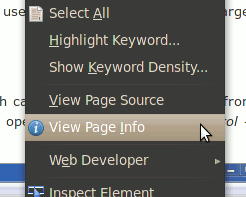
2. Нажмите на вкладку «Медиа». Он покажет весь медиаконтент (изображения, видео и т. д.) этой страницы.
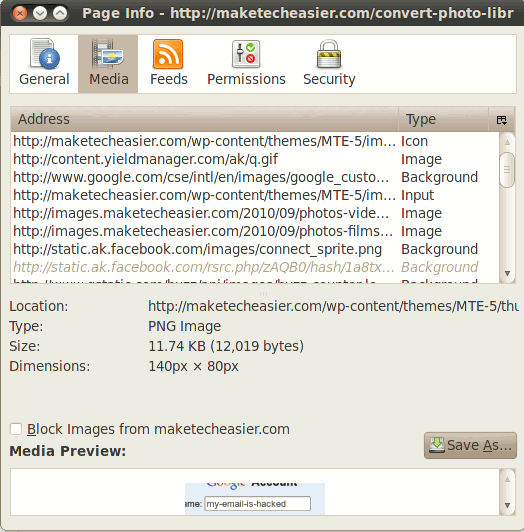
Если веб-страница лениво загружает изображения, обязательно прокрутите веб-страницу до конца, чтобы убедиться, что все изображения загружены.
3. Теперь вам просто нужно выбрать все элементы (используя клавишу Shiftили Ctrlдля выбора нескольких элементов) и нажать кнопку «Сохранить как».
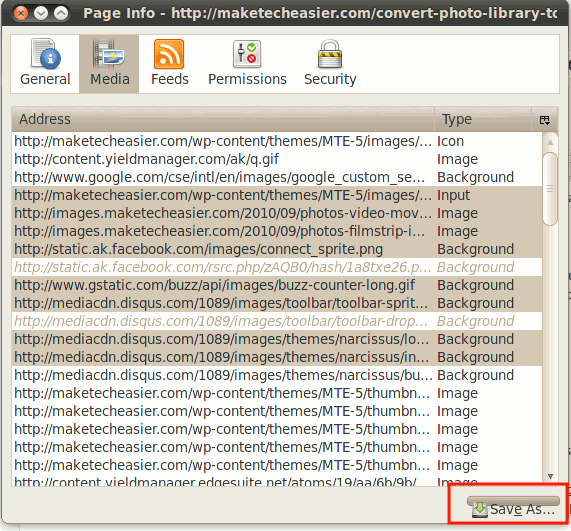
Вот и все.
Примечание. Единственное предостережение: невозможно сохранить файл изображения в формате веб-сайт , поскольку он не обнаруживается опцией «Медиа».
Сохранить всю страницу
Другой способ сделать это — сохранить всю страницу на рабочем столе. При этом HTML-файл и все встроенные в него изображения будут сохранены.
1. На веб-странице щелкните правой кнопкой мыши и выберите «Сохранить страницу как».
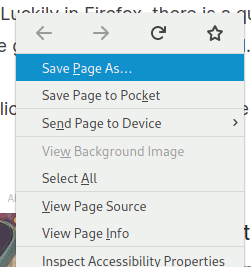
2. В диалоговом окне файла убедитесь, что для параметра сохранения установлено значение «Веб-страница завершена».
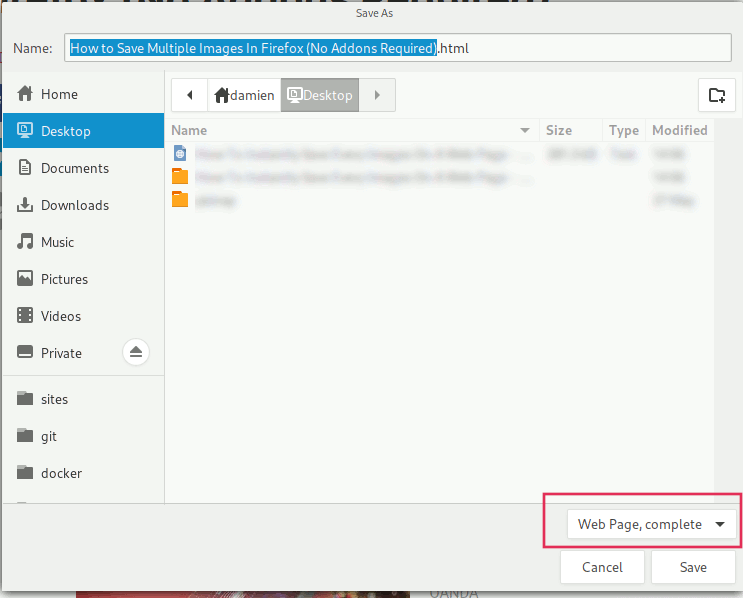
3. Нажмите «ОК».
Теперь проверьте свой рабочий стол на наличие папки сохраненной веб-страницы. Внутри вы найдете все встроенные изображения.
Загрузить все изображения
Если ничего из вышеперечисленного не помогло, вы можете использовать дополнение « Загрузить все изображения », чтобы легко сохранить все изображения.
После установки на каждой веб-странице, на которой вы хотите сохранить изображения, щелкните значок «Изображение» на панели инструментов.
Появится всплывающее окно, в котором будет рассчитано количество изображений на веб-странице, их общие размеры и т. д. Вы можете настроить множество параметров, включая минимальную и максимальную ширину изображений, тип изображений, регулярное выражение и т. д.
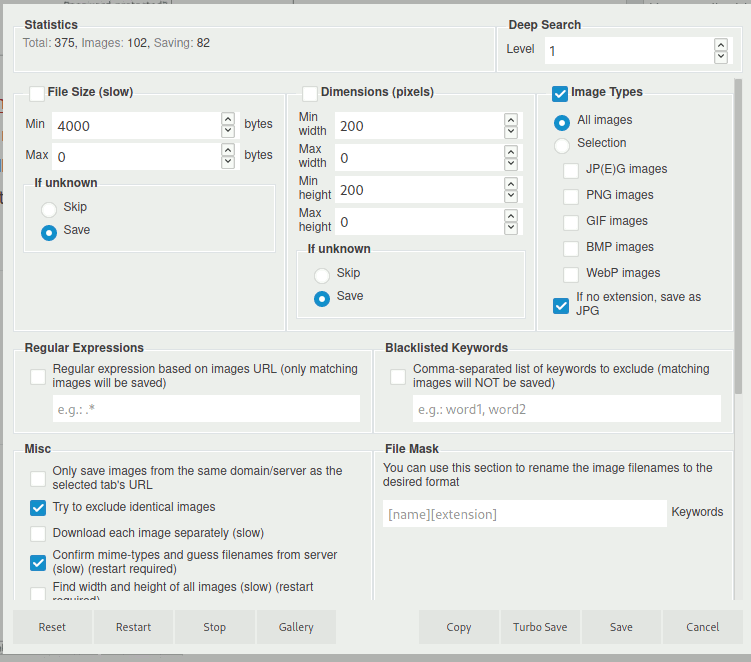
Нажмите кнопку «Сохранить», чтобы сохранить все изображения.
Помимо сохранения изображений, узнайте, как редактировать действующий сайт с помощью Инструменты разработчика , здесь.
Изображение предоставлено: Знак Mozilla на офисе некоммерческой организации Mozilla Foundation в центре города от DepositPhotos


